Vil du kryptere dine filer udeninstallerer en tredjeparts applikation? Windows XP har en oprindelig support til filkomprimering og dekomprimering formelt kendt som komprimeringsfiler og -mapper, som er en grundlæggende funktion, der giver os mulighed for at zip-filer i ethvert format, så Windows Stifinder er i stand til at åbne disse filer uden behov for tredjeparts applikationer. Udover komprimering og dekomprimering, det tillader os også at kodeordbeskytte disse filer. I Windows Stifinder behandles zip-filerne som enhver anden normal mappe, der giver dig mulighed for at trække og slippe nye filer eller kopiere indholdet.
Sådan komprimeres filer og mapper i Windows XP
For at begynde at komprimere filer, Find den fil, du vil zip.

Højreklik på filen skal du vælge Send til og komprimeret (lynlås) mappe.
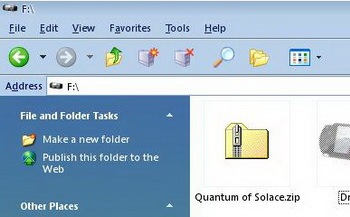
Windows komprimerer nu filen og opretter en ny komprimeret mappe med samme navn som filen, du kan omdøbe den komprimerede mappe til det ønskede navn.
Til tilføj en anden fil til denne lynlås, højreklik på den anden fil og vælg Kopi. Næste højreklik på den komprimerede mappe, og vælg Sæt ind.
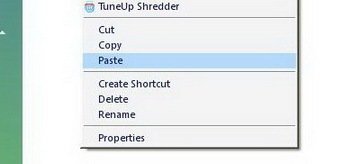
Den kopierede fil indsættes i den komprimerede mappe. For at tilføje flere filer til den komprimerede mappe, gentag ovenstående trin, indtil alle filerne er kopieret til din komprimerede mappe.
Sådan kodeordbeskyttes zip-fil
Hvis du vil forbedre sikkerheden og ikke ønsker, at andre skal se indholdet i din komprimerede mappe, kan du tildele adgangskode til den komprimerede mappe eller zip-fil
Højreklik på den komprimerede mappe og vælg Udforske.
Klik nu Fil og Vælg Tilføj en adgangskode. Indtast adgangskoden, og bekræft igen, bekræft den.
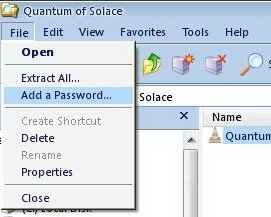
Sådan fjernes adgangskode fra komprimeret fil
Sådan fjerner du adgangskoden af komprimeret mappe eller zippet fil, højreklik på den komprimerede mappe og vælg Udforske.
På Fil menu, vælg Fjern adgangskode.
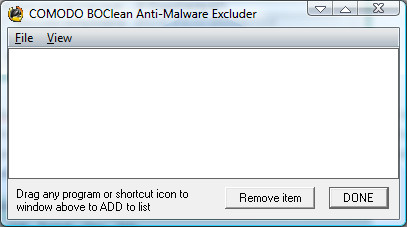
Filnavne i kodeordbeskyttet komprimeretmappen er synlig, selvom filerne i sig selv er utilgængelige uden adgangskoden. For at skjule dem, skal du oprette en anden komprimeret mappe (ikke nødvendig for at være adgangskodebeskyttet) inde i den komprimerede mappe, som vil være adgangskodebeskyttet. Med dette kan disse uautoriserede brugere se indholdet af den beskyttede zip-fil, som er en anden zip-fil, men ikke indholdet i den anden zip-fil.














Kommentarer